Hari ini saya buka-buka modul di MVA (Microsoft Virtual Academy) modul di sini sangat banyak kita mau belajar pun enak,
Microsoft Virtual Academy (MVA) adalah sebuah portal pembelajaran online dari Microsoft dimana Anda
dapat mempelajari beragam produk dan teknologi Microsoft terkini dengan
materi pembelajaran yang resmi secara GRATIS alias tanpa harus membayar biaya apapun. Fokus utama MVA
adalah sebuah portal pembelajaran online dari Microsoft dimana Anda
dapat mempelajari beragam produk dan teknologi Microsoft terkini dengan
materi pembelajaran yang resmi secara GRATIS alias tanpa harus membayar biaya apapun. Fokus utama MVA  sendiri adalah mengenalkan tentang apa itu teknologi Cloud dari
Microsoft, hal ini dengan pertimbangan bahwa teknologi Cloud Computing
yang memang sedang menjadi tren saat ini. Namun disamping materi-materi
pembelajaran tentang Cloud tersebut, tentunya masih banyak materi-materi
pembelajaran lainnya yang disediakan, dari mulai materi tentang
Operating System, Database Server, hingga Network Infrastructure.
sendiri adalah mengenalkan tentang apa itu teknologi Cloud dari
Microsoft, hal ini dengan pertimbangan bahwa teknologi Cloud Computing
yang memang sedang menjadi tren saat ini. Namun disamping materi-materi
pembelajaran tentang Cloud tersebut, tentunya masih banyak materi-materi
pembelajaran lainnya yang disediakan, dari mulai materi tentang
Operating System, Database Server, hingga Network Infrastructure.

Semua materi pembelajaran online yang terdapat pada MVA memiliki point. Semakin banyak materi yang kita pelajari maka akan
semakin banyak point yang kita dapatkan. Dari hasil pengumpulan point
ini maka kita akan memiliki level atau jenjang yang dibagi menjadi 4,
yaitu level Bronze, Silver, Gold hingga Platinum.
Jenjang ini ditujukan agar kita dapat melihat kemajuan yang dicapai
dari pembelajaran ini. Semua materi yang telah dipelajari, point yang
berhasil dikumpulkan hingga jenjang yang berhasil kita raih, dapat kita
pantau pada sebuah halaman informasi statistik yang jelas. Hal-hal
seperti ini membuat kita seakan-akan sedang belajar pada sebuah sekolah /
kampus virtual.
memiliki point. Semakin banyak materi yang kita pelajari maka akan
semakin banyak point yang kita dapatkan. Dari hasil pengumpulan point
ini maka kita akan memiliki level atau jenjang yang dibagi menjadi 4,
yaitu level Bronze, Silver, Gold hingga Platinum.
Jenjang ini ditujukan agar kita dapat melihat kemajuan yang dicapai
dari pembelajaran ini. Semua materi yang telah dipelajari, point yang
berhasil dikumpulkan hingga jenjang yang berhasil kita raih, dapat kita
pantau pada sebuah halaman informasi statistik yang jelas. Hal-hal
seperti ini membuat kita seakan-akan sedang belajar pada sebuah sekolah /
kampus virtual.
Panduan Singkat Pendaftaran
Untuk bisa mengikuti materi pembelajaran di portal MVA ini Anda membutuhkan Windows Live-ID yang bisa Anda dapatkan secara gratis di situs Windows Live
ini Anda membutuhkan Windows Live-ID yang bisa Anda dapatkan secara gratis di situs Windows Live  . Atau jika Anda sudah memiliki account email di Hotmail
. Atau jika Anda sudah memiliki account email di Hotmail  maka account tersebut juga bisa Anda gunakan untuk login ke portal MVA
maka account tersebut juga bisa Anda gunakan untuk login ke portal MVA  . Dan berikutnya Anda tinggal login ke portal resmi MVA
. Dan berikutnya Anda tinggal login ke portal resmi MVA  di alamat berikut ini: http://bit.ly/mva-register
di alamat berikut ini: http://bit.ly/mva-register 
Setelah login, isikan terlebih dahulu data-data yang diperlukan. Usahakan jangan mengisikan informasi yang asal-asalan / dummy data. Tapi gunakanlah nama asli Anda karena hasil atau pencapaian materi yang Anda dapatkan di MVA ini kemudian bisa Anda publikasikan yang mungkin bisa menjadi salah
satu rujukan saat Anda hendak melamar pekerjaan ke sebuah perusahaan.
Setelah pengisian data, kemudian sebuah email aktifasi akan dikirimkan
ke email Anda. Lakukan aktifasi sesuai dengan link yang diberikan
didalam email tersebut dan berikutnya Anda sudah dapat mengikuti semua
materi pembelajaran di portal MVA
ini kemudian bisa Anda publikasikan yang mungkin bisa menjadi salah
satu rujukan saat Anda hendak melamar pekerjaan ke sebuah perusahaan.
Setelah pengisian data, kemudian sebuah email aktifasi akan dikirimkan
ke email Anda. Lakukan aktifasi sesuai dengan link yang diberikan
didalam email tersebut dan berikutnya Anda sudah dapat mengikuti semua
materi pembelajaran di portal MVA  .
.
Dashboard dan Materi Pembelajaran
Setiap kali login ke portal MVA ,
halaman pertama yang akan ditampilkan adalah halaman Dashboard yang
memuat beberapa informasi / statistik hasil pembelajaran yang telah Anda
lewati seperti tampak pada gambar berikut ini.
,
halaman pertama yang akan ditampilkan adalah halaman Dashboard yang
memuat beberapa informasi / statistik hasil pembelajaran yang telah Anda
lewati seperti tampak pada gambar berikut ini.

Untuk mulai mengikuti pembelajaran, klik link View the list of available tracks di bagian In progress. Dan pada halaman berikutnya yang ditampilkan, Anda dapat memilih materi apa yang hendak Anda pelajari. Materi-materi ini tentunya tidak harus Anda ambil secara berurutan alias bisa Anda ambil dengan bebas. Sebagai contoh, disini saya mencoba memilih materi pembelajaran Deploying Windows 7.
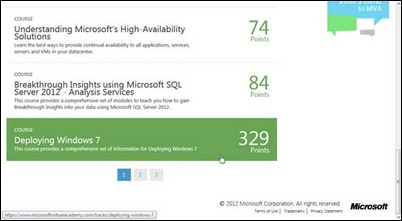
Berikutnya perhatikan bahwa setiap materi tersebut terbagi lagi menjadi beberapa sub-materi dengan bahan pembelajaran yang beragam, mulai dari materi-materi online, materi dalam bentuk modul PDF, slide presentasi hingga video e-learning. Anda bebas untuk memilih materi-materi tersebut sesuai dengan keinginan / kebutuhan Anda sendiri.
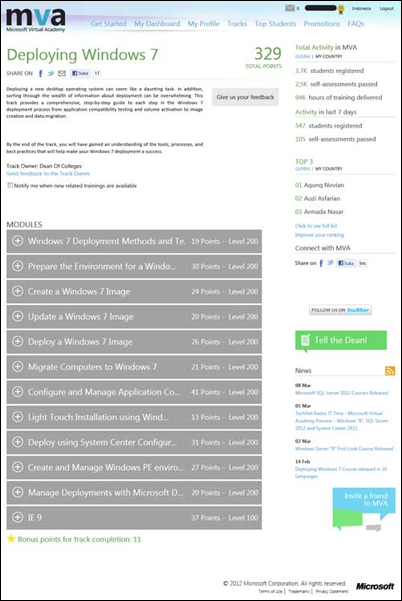
Self-Assessment Test
Setelah Anda mempelajari satu materi tertentu, maka berikutnya Anda dapat mengikuti Self-Assessment Test atau sebuah kuis / ujian sederhana. Ujian ini berisikan soal-soal yang terkait dengan materi yang telah Anda pelajari. Bentuknya multiple-choice atau pilihan ganda. Tujuan dari Self-Assessment Test ini jelas untuk menguji, sampai dimana pemahaman kita terkait dengan materi yang telah dipelajari sebelumnya.

Setelah ujian selesai, hasilnya akan langsung ditampilkan. Jika Anda belum lulus maka Anda dapat me-review soal-soal tersebut lalu mengulang kembali ujian.
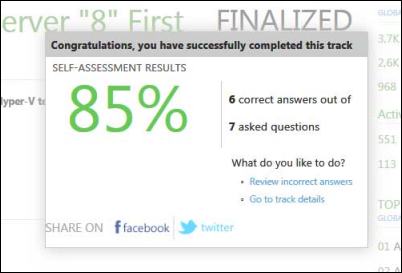
Dan jika lulus Anda juga akan mendapatkan sebuah bukti berupa sertifikat keikutsertaan dalam format digital (PDF). Contoh sertifikat yang bisa Anda dapatkan dapat dilihat pada gambar berikut ini.
Microsoft Virtual Academy (MVA)
 adalah sebuah portal pembelajaran online dari Microsoft dimana Anda
dapat mempelajari beragam produk dan teknologi Microsoft terkini dengan
materi pembelajaran yang resmi secara GRATIS alias tanpa harus membayar biaya apapun. Fokus utama MVA
adalah sebuah portal pembelajaran online dari Microsoft dimana Anda
dapat mempelajari beragam produk dan teknologi Microsoft terkini dengan
materi pembelajaran yang resmi secara GRATIS alias tanpa harus membayar biaya apapun. Fokus utama MVA  sendiri adalah mengenalkan tentang apa itu teknologi Cloud dari
Microsoft, hal ini dengan pertimbangan bahwa teknologi Cloud Computing
yang memang sedang menjadi tren saat ini. Namun disamping materi-materi
pembelajaran tentang Cloud tersebut, tentunya masih banyak materi-materi
pembelajaran lainnya yang disediakan, dari mulai materi tentang
Operating System, Database Server, hingga Network Infrastructure.
sendiri adalah mengenalkan tentang apa itu teknologi Cloud dari
Microsoft, hal ini dengan pertimbangan bahwa teknologi Cloud Computing
yang memang sedang menjadi tren saat ini. Namun disamping materi-materi
pembelajaran tentang Cloud tersebut, tentunya masih banyak materi-materi
pembelajaran lainnya yang disediakan, dari mulai materi tentang
Operating System, Database Server, hingga Network Infrastructure.
Semua materi pembelajaran online yang terdapat pada MVA
 memiliki point. Semakin banyak materi yang kita pelajari maka akan
semakin banyak point yang kita dapatkan. Dari hasil pengumpulan point
ini maka kita akan memiliki level atau jenjang yang dibagi menjadi 4,
yaitu level Bronze, Silver, Gold hingga Platinum.
Jenjang ini ditujukan agar kita dapat melihat kemajuan yang dicapai
dari pembelajaran ini. Semua materi yang telah dipelajari, point yang
berhasil dikumpulkan hingga jenjang yang berhasil kita raih, dapat kita
pantau pada sebuah halaman informasi statistik yang jelas. Hal-hal
seperti ini membuat kita seakan-akan sedang belajar pada sebuah sekolah /
kampus virtual.
memiliki point. Semakin banyak materi yang kita pelajari maka akan
semakin banyak point yang kita dapatkan. Dari hasil pengumpulan point
ini maka kita akan memiliki level atau jenjang yang dibagi menjadi 4,
yaitu level Bronze, Silver, Gold hingga Platinum.
Jenjang ini ditujukan agar kita dapat melihat kemajuan yang dicapai
dari pembelajaran ini. Semua materi yang telah dipelajari, point yang
berhasil dikumpulkan hingga jenjang yang berhasil kita raih, dapat kita
pantau pada sebuah halaman informasi statistik yang jelas. Hal-hal
seperti ini membuat kita seakan-akan sedang belajar pada sebuah sekolah /
kampus virtual.Panduan Singkat Pendaftaran
Untuk bisa mengikuti materi pembelajaran di portal MVA
 ini Anda membutuhkan Windows Live-ID yang bisa Anda dapatkan secara gratis di situs Windows Live
ini Anda membutuhkan Windows Live-ID yang bisa Anda dapatkan secara gratis di situs Windows Live  . Atau jika Anda sudah memiliki account email di Hotmail
. Atau jika Anda sudah memiliki account email di Hotmail  maka account tersebut juga bisa Anda gunakan untuk login ke portal MVA
maka account tersebut juga bisa Anda gunakan untuk login ke portal MVA  . Dan berikutnya Anda tinggal login ke portal resmi MVA
. Dan berikutnya Anda tinggal login ke portal resmi MVA  di alamat berikut ini: http://bit.ly/mva-register
di alamat berikut ini: http://bit.ly/mva-register 
Setelah login, isikan terlebih dahulu data-data yang diperlukan. Usahakan jangan mengisikan informasi yang asal-asalan / dummy data. Tapi gunakanlah nama asli Anda karena hasil atau pencapaian materi yang Anda dapatkan di MVA
 ini kemudian bisa Anda publikasikan yang mungkin bisa menjadi salah
satu rujukan saat Anda hendak melamar pekerjaan ke sebuah perusahaan.
Setelah pengisian data, kemudian sebuah email aktifasi akan dikirimkan
ke email Anda. Lakukan aktifasi sesuai dengan link yang diberikan
didalam email tersebut dan berikutnya Anda sudah dapat mengikuti semua
materi pembelajaran di portal MVA
ini kemudian bisa Anda publikasikan yang mungkin bisa menjadi salah
satu rujukan saat Anda hendak melamar pekerjaan ke sebuah perusahaan.
Setelah pengisian data, kemudian sebuah email aktifasi akan dikirimkan
ke email Anda. Lakukan aktifasi sesuai dengan link yang diberikan
didalam email tersebut dan berikutnya Anda sudah dapat mengikuti semua
materi pembelajaran di portal MVA  .
.Dashboard dan Materi Pembelajaran
Setiap kali login ke portal MVA
 ,
halaman pertama yang akan ditampilkan adalah halaman Dashboard yang
memuat beberapa informasi / statistik hasil pembelajaran yang telah Anda
lewati seperti tampak pada gambar berikut ini.
,
halaman pertama yang akan ditampilkan adalah halaman Dashboard yang
memuat beberapa informasi / statistik hasil pembelajaran yang telah Anda
lewati seperti tampak pada gambar berikut ini.
Untuk mulai mengikuti pembelajaran, klik link View the list of available tracks di bagian In progress. Dan pada halaman berikutnya yang ditampilkan, Anda dapat memilih materi apa yang hendak Anda pelajari. Materi-materi ini tentunya tidak harus Anda ambil secara berurutan alias bisa Anda ambil dengan bebas. Sebagai contoh, disini saya mencoba memilih materi pembelajaran Deploying Windows 7.
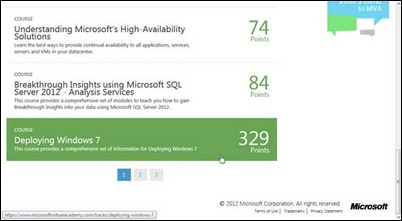
Berikutnya perhatikan bahwa setiap materi tersebut terbagi lagi menjadi beberapa sub-materi dengan bahan pembelajaran yang beragam, mulai dari materi-materi online, materi dalam bentuk modul PDF, slide presentasi hingga video e-learning. Anda bebas untuk memilih materi-materi tersebut sesuai dengan keinginan / kebutuhan Anda sendiri.
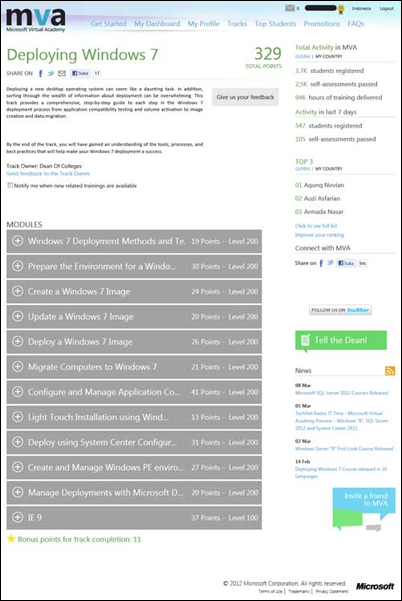
Self-Assessment Test
Setelah Anda mempelajari satu materi tertentu, maka berikutnya Anda dapat mengikuti Self-Assessment Test atau sebuah kuis / ujian sederhana. Ujian ini berisikan soal-soal yang terkait dengan materi yang telah Anda pelajari. Bentuknya multiple-choice atau pilihan ganda. Tujuan dari Self-Assessment Test ini jelas untuk menguji, sampai dimana pemahaman kita terkait dengan materi yang telah dipelajari sebelumnya.

Setelah ujian selesai, hasilnya akan langsung ditampilkan. Jika Anda belum lulus maka Anda dapat me-review soal-soal tersebut lalu mengulang kembali ujian.
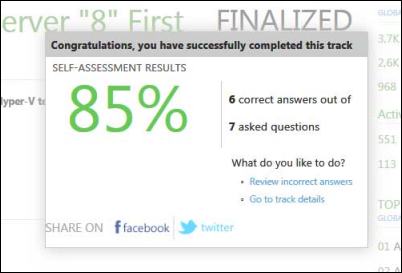
Dan jika lulus Anda juga akan mendapatkan sebuah bukti berupa sertifikat keikutsertaan dalam format digital (PDF). Contoh sertifikat yang bisa Anda dapatkan dapat dilihat pada gambar berikut ini.
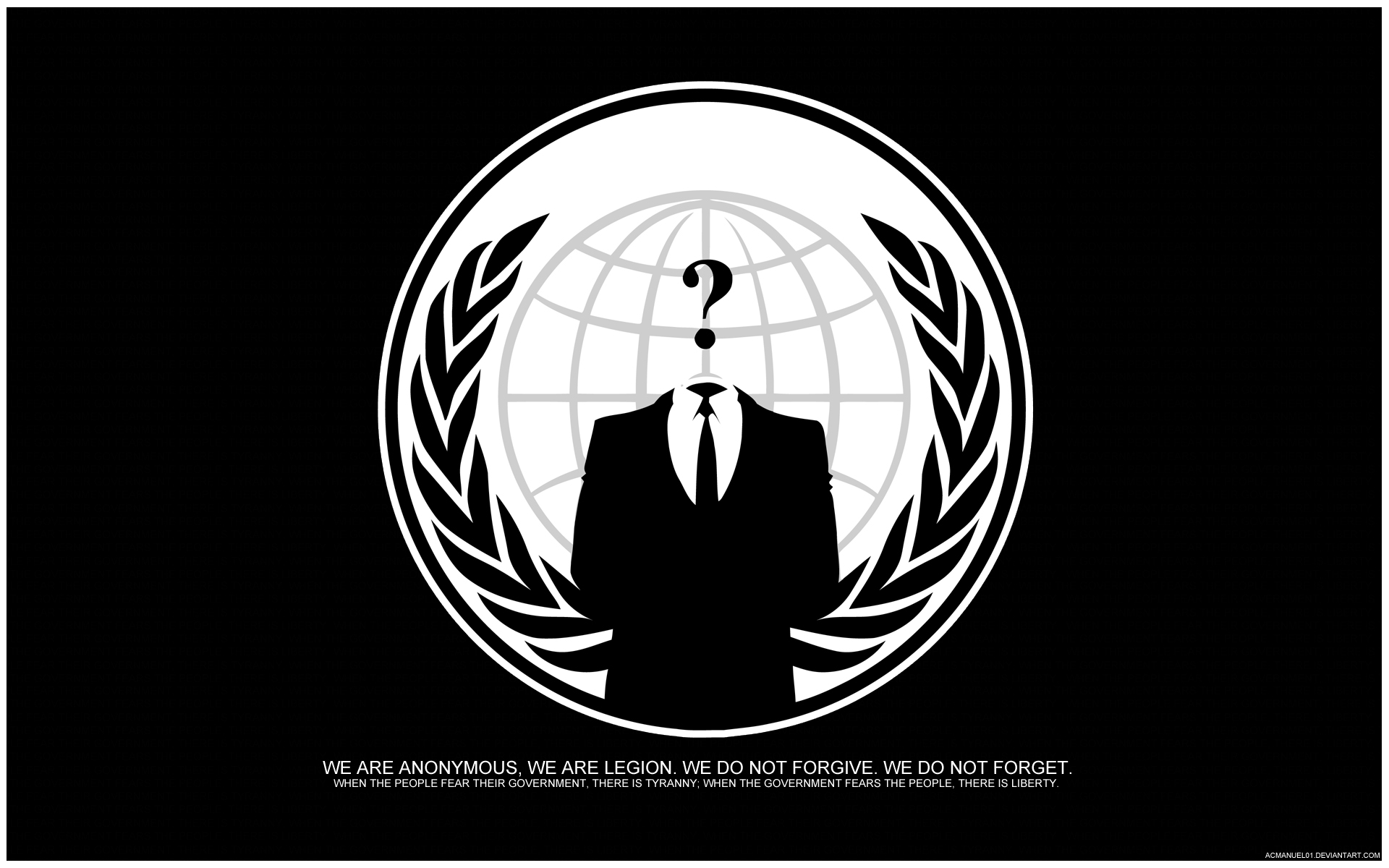

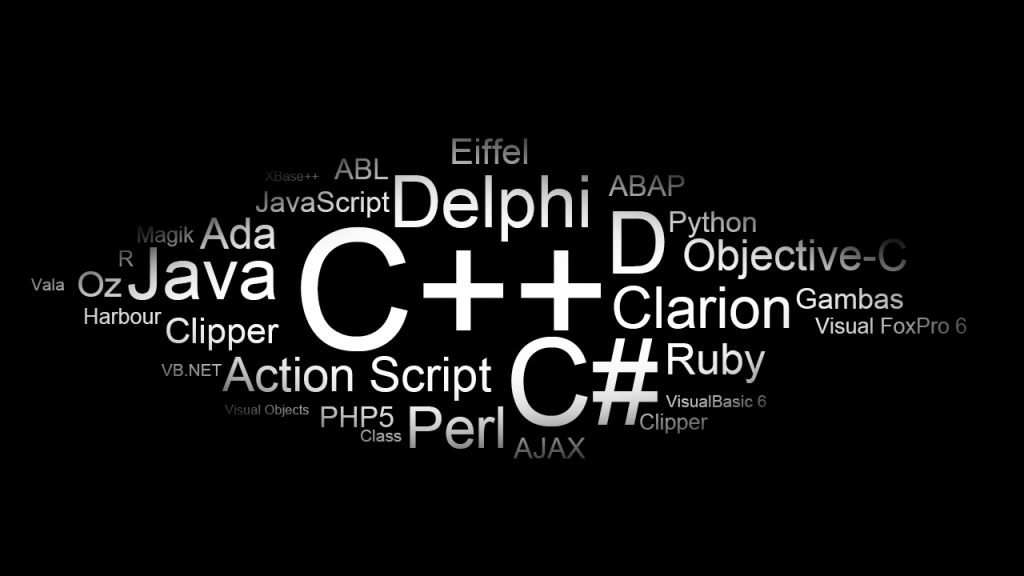




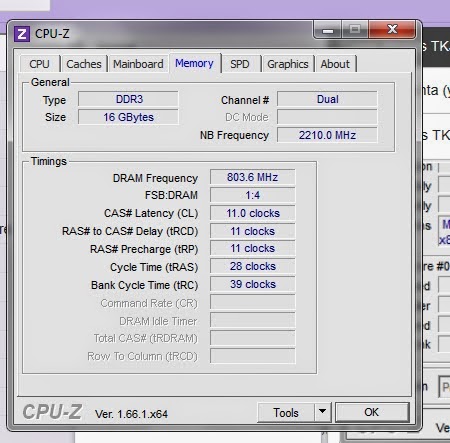

















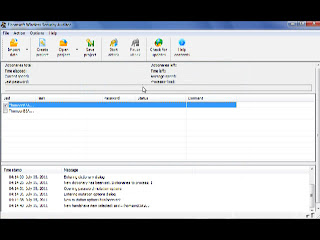












 .
.